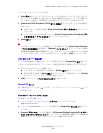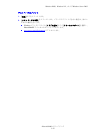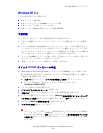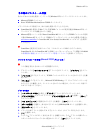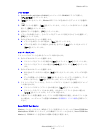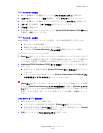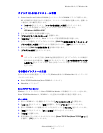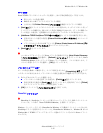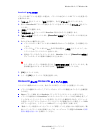Windows NT 4.x
Phaser® 8400
カラープリンタ
3-28
Windows NT 4.x
の ト ラ ブル解決
(TCP/IP)
この ト ラブル解決のセク シ ョ ンは、 次のタ ス クが終了し ている こ と を前提と しています。
■
Phaser
プリンタ
PCL
または
PostScript
プリンタドライバがロード済みである。
■ 「構成ページ」 の現在のコ ピーをプ リ ン ト し て保管し ている。 「構成ページ」 のプ リ ン ト 方
法については、
ユーザマニュ アル関連の
CD-ROM
の参照資料
/
機能
/
前面パネルを参照し
てください。
設定の確認
1.
「構成ページ」 で次の設定を確認し ます。
■
[IP
アドレスソース
]
が
[DHCP]
、
[
前面パネル
]
、
[BOOTP]
、ま たは
[AutoIP]
に設定され
ている
(
ネッ トワークの構成に依存
)
。
■
[Current IP Address(
現在の
IP
アドレス
)]
が正し く設定されている
(
このアドレスが
Auto IP
、
DHCP
、または
BOOTP
のいずれによって割り当てられたかを確認して く だ
さい
)
。
■
[
サブネッ トマスク
]
が正し く設定されている
(
使用し ている場合
)
。
■
[Default Gateway(
デフォルトゲートウェイ
)]
が正し く 設定されている
(
使用し ている
場合
)
。
■
[LPR]
が使用可能になっている。
LPR
と
AppSocket
の設定が希望通り になっている こ と
を確認します。
■ インタプリタが、
[Auto(
自動
)]
、
[PCL]
、ま たは
[PostScript]
に設定されている
(
ドライ
バに依存
)
。
2.
クライアントがネットワークにログインし、正しいプリント待ち行列でプリントを実行し
ている こ と を確認します。
また、ユーザは
Phaser
プリ ンタ待ち行列へのアクセス権を持っ
ている必要があ り ます。
イ ンス ト ールの確認
1.
デスク ト ップの
[
マイ
ネットワーク
]
アイコンを右クリ ックし、
[
プロパティ
]
をクリッ
クします。
2. [
プロト コル
]
タブをク リ ックし、
TCP/IP
プロ ト コルがインストールされていることを確
認します。
3. [
追加
]
をクリックし、 リストに表示されていないすべてのコンポーネントをインストー
ルし、 次にコンピュータを再起動します。
4. [
スタート
]
をクリックし、
[
設定
]
を選択し、次に
[
コントロール
パネル
]
をクリックします。
5. [
サービス
]
をダブルク リ ッ クします。
6. [TCP/IP Print Server(TCP/IP
プリントサーバ
)]
を見つけて、 次の列のエン ト リ を確認し
ます。
■
[
状態
]
列
: [
開始
]
■
[
スタートアップ
]
列
: [
自動
]
7. [
スタート
]
をクリックし、
[
設定
]
を選択し、 次に
[
プリンタ
]
をクリックします。